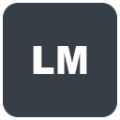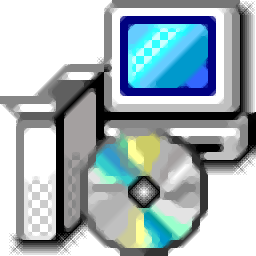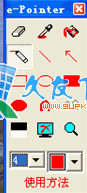ClassIn X智慧教室是亿欧针对基础教育、高等教育等开发的一体化教学工具,根据我国教育信息化进程,完全适合线上线下混合教学。包括电子白板、多功能演示等。
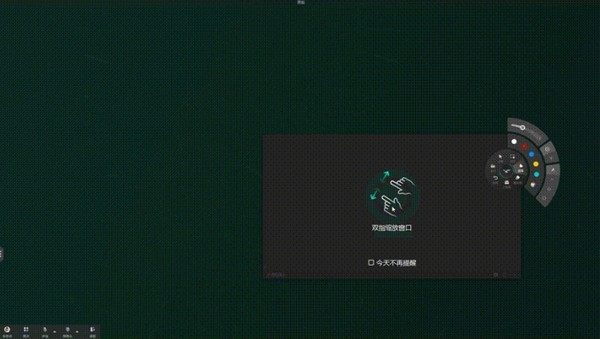
功能介绍
刷子(粉笔功能)
教师在工具托盘中选择画笔后,可以在右侧展开选项中选择画笔的粗细、假想线、图形和颜色。选择曲线模式时,画图完成后,手指在屏幕上停留1秒左右,图形会自动识别为规则图形。

橡皮擦(黑板擦功能)
1.叫起黑板擦,擦掉黑板上的内容。
调出黑板擦的原理是手能尽量接触到黑板,所以手掌、手背、掌侧是手面积最大的部位,所以你可以调出黑板擦,把这三个部位中的任何一个放在黑板上就可以擦掉黑板上的一些内容。需要注意的是,为了确认黑板擦的转移,尽量在黑板上停留一秒钟,待黑板擦的形状出现后再移动擦除。在擦的过程中,手不能离开黑板。

二,清空所有板书
当老师选择橡皮擦工具后,点击右侧扩展选项中的“清屏”即可清除当前教室的所有板书内容。需要注意的是,清屏操作是不能撤销的。请小心。

文本输入(文本工具)
打字工具
老师点击工具托盘中间位置,调出云托盘上的更多工具,然后选择文字工具,在黑板任意位置点击输入文字,支持改变文字颜色和文字大小。

常见问题
大屏幕突然变绿了。
解决方案:
点击大屏右下角的档位设置按钮,开启后切换显示模式。首先,切换到标准模式,然后再切换回计算机模式。
更新日志
1.无需登录,从boot启动。
打开软件后,可以直接进入ClassIn黑板界面,用户可以使用工具托盘中的画笔功能书写板书,开始教学。
2.辅助摄像头功能优化
用户可以使用辅助摄像功能+摄像设备,将论文内容实时呈现在黑板上。
2.1在工具箱中,可以开启辅助摄像头,投射实物,用户可以直接在窗口书写;
2.2支持页面内容缩放;点击“相机”按钮,对页面内容进行拍照,并呈现在黑板上。
2.3在系统桌面中,桌面工具托盘中增加了“辅助摄像头”入口,点击即可快速调出使用。
3.工具托盘优化
外联用户在线下场景下使用的常用工具,方便快速通话。
4.添加课件窗口手势操作说明。
手势操作引导加入PPT、PDF、音视频课件窗口,5秒内点击或不做任何操作,引导提示消失。